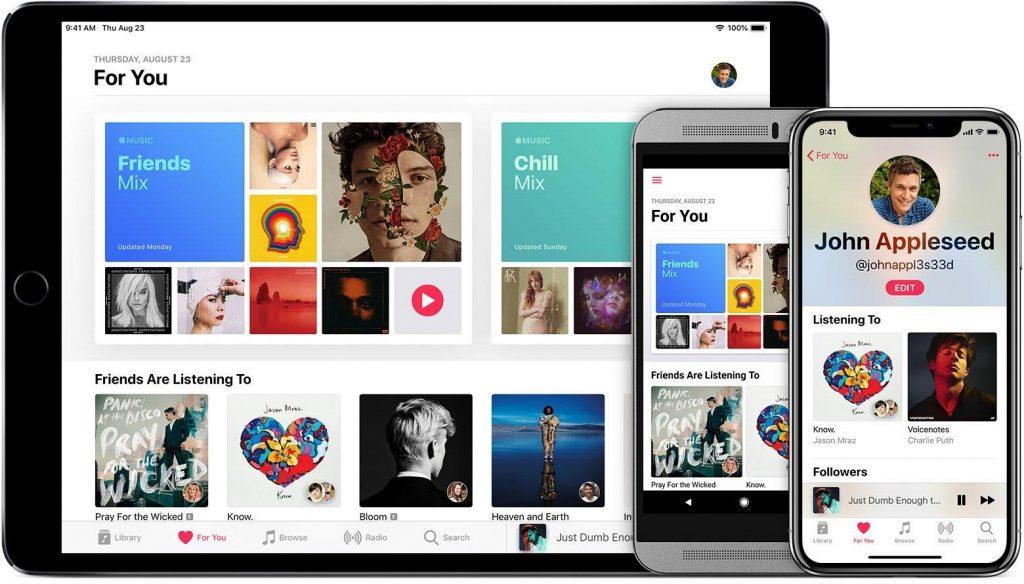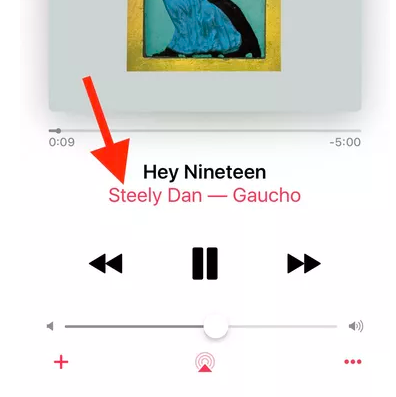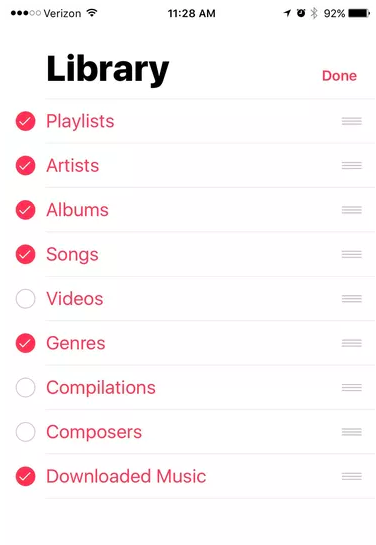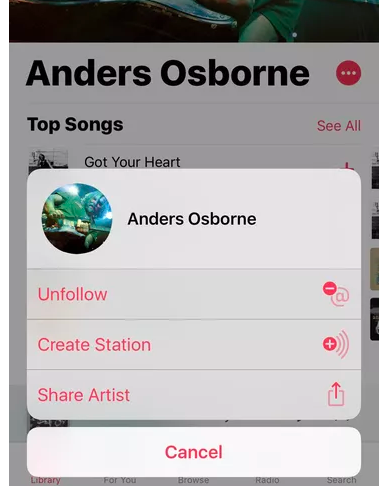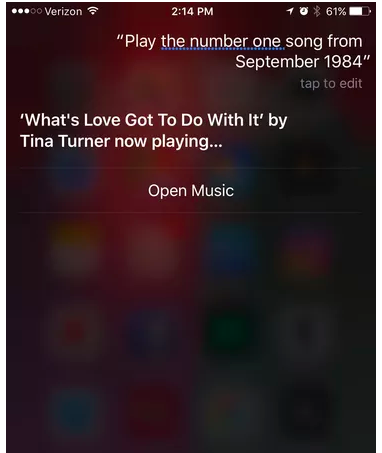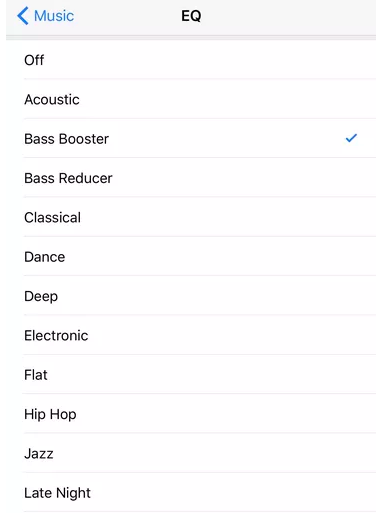Да се каже, че Apple е квинтесенцията на съвършенството, все още би било подценяване. Без значение какъв продукт или услуга предлага Apple, те са издълбани с изключително превъзходство, като се вземат предвид най-новите технологични постижения. Apple Music е една такава услуга, която е нашият постоянен източник на музика през всичките тези години. Може да имаме различни приложения на трети страни, инсталирани на нашия iPhone, но Apple Music е там, където е сърцето ни.
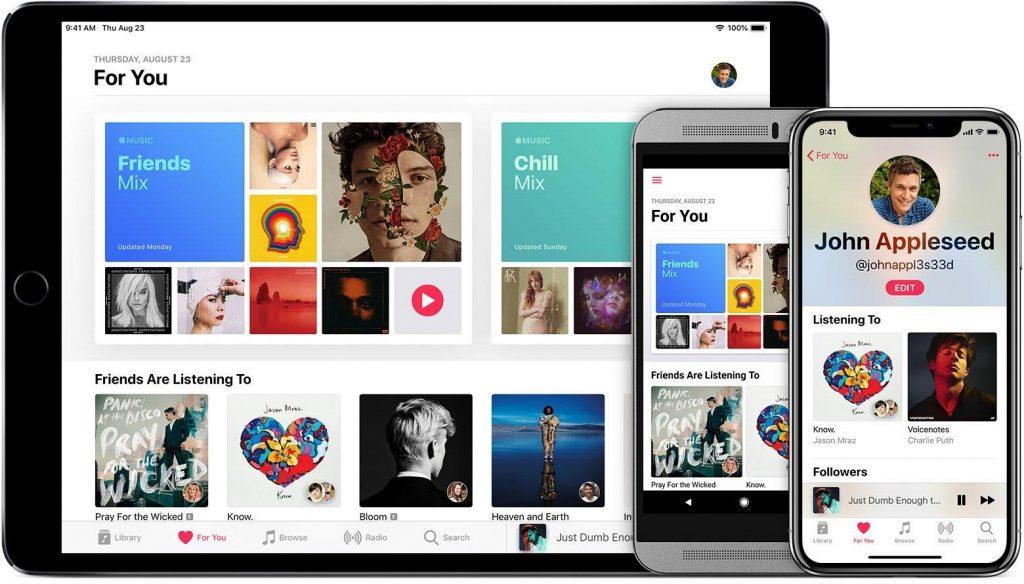
Ето няколко съвета и трика за Apple Music, за които може би не сте знаели. (все още)
Нека разгледаме няколко скрити функции на приложението Apple Music, за да направим вашето изживяване при слушане на музика по-разтърсващо и мощно.
1. Име на албум за бърз достъп
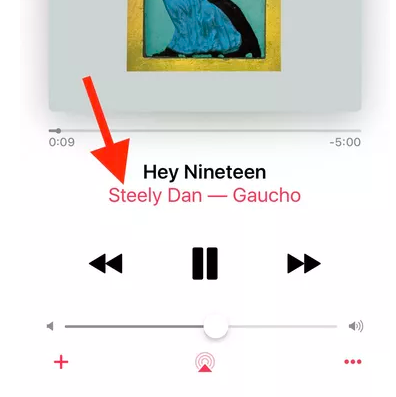
Всеки път, когато слушате саундтрак в Apple Music и ако искате бързо да знаете името на албума, можете да го направите чрез екрана Now Playing. Не много от нас са наясно с този полезен хак, но всъщност можете да получите достъп до целия албум от панела Now Playing. Ще видите името на албума точно под заглавието на песента, която се възпроизвежда в момента. Просто докоснете името на албума, за да получите достъп до всички песни от този конкретен албум само с едно докосване.
Вижте също:-
Как да се заемете с музикални видеоклипове... Apple Music вече не е просто услуга за слушане, тя може да ви предложи много повече. Apple Music позволява...
2. Персонализиране на библиотеката
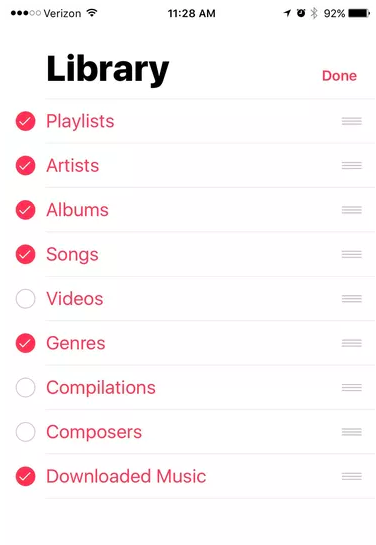
Да, всички сме склонни да се превърнем в големи мързеливи глави, когато става въпрос за правене на промени в настройките. Е, персонализирането на вашата музикална библиотека на Apple ще отнеме само няколко секунди, но ще подобри драстично вашето изживяване при слушане на музика. Когато стартирате музика на Apple, има няколко заглавия, които виждате на екрана на първо място като песни, албум, изпълнители и така нататък. Ако искате да персонализирате този списък, докоснете опцията „Редактиране“ в горния десен ъгъл и изберете кои елементи искате да запазите или премахнете от списъка си.
3. Възползвайте се максимално от 3D жестовете
Ако притежавате iPhone с активиран 3D докосване, тогава трябва да ги използвате правилно в Apple Music. Например, ако натиснете силно заглавието на песента, докато сте в приложението, то може да ви предложи бързи опции като „Изтриване от плейлист, добавяне към плейлист“ и така нататък. Освен това, докато сте в музикалната библиотека на Apple, можете директно да поставите песни в опашката „Play Next“ само с едно докосване.
4. Играйте по-късно

Повечето от нас имат общо впечатление за функцията „Възпроизвеждане по-късно“ в музиката на Apple. Когато докоснете опцията „Възпроизвеждане по-късно“, предполагаме, че тя ще се възпроизвежда веднага след песента „Play Next“, но не работи така. Опцията „Възпроизвеждане по-късно“ на Apple music ще добави този саундтрак в долната част на опашката ви с песни, така че следващия път можете да използвате тази опция разумно.
Вижте също:-
Как да създадете Apple Music профил с iOS... Научете как да създадете Apple Music профил и да споделяте своите плейлисти с приятелите си с няколко докосвания.
5. Създаване на радиостанции
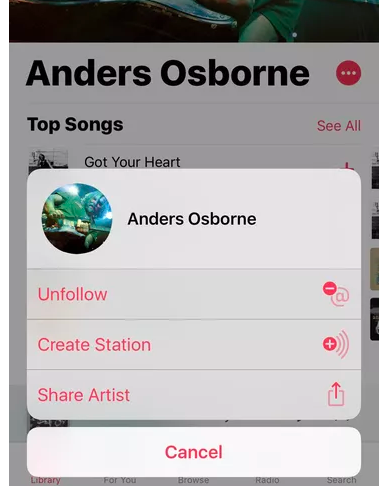
Apple Music е пълен с разнообразие от скрити функции, които могат да ни изненадат с изненада. Например, Apple Music понякога може да действа и като Pandora и може да ви позволи да създавате радиостанции. Да, така е! В секцията „Радио“ на приложението Apple Music, ако докоснете силно име на песен, изберете опцията „Създаване на станция“ от контекстното меню. По този начин можете да имате своя микс, който включва всичките ви любими песни и изпълнители.
6. Разбъркайте и повторете
Чудили ли сте се къде са скрити опциите за разбъркване и повторение в Apple Music. Е, те винаги са били точно пред очите ти. Всичко, което трябва да направите, е просто да превъртите екрана нагоре от прозореца „Сега играе“.
7. Вземете помощ от Siri
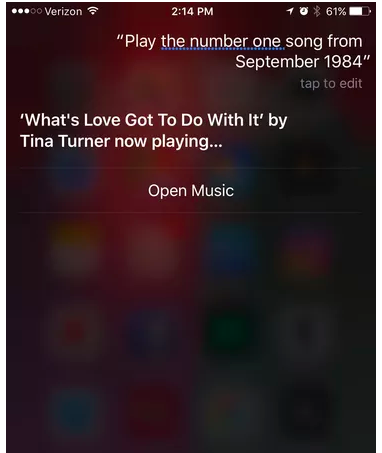
За да направите вашето музикално изживяване на Apple по-възхитително, можете да се възползвате от помощта на DJ Siri. Просто помолете Siri да пусне всяка песен, всеки албум и тя може да ви предложи множество разширени резултати, от които да избирате. И ако харесвате някоя песен, тогава можете да кажете „Siri, пусни всички песни от този албум“ и това ще го добави към вашата музикална опашка на Apple.
8. Използвайте разумно филтрите за търсене
Когато търсите какъвто и да е саундтрак в музикалното приложение на Apple, вие основно получавате две опции, едната е музика на Apple, а другата е „Вашата библиотека“. Така че следващия път, когато търсите конкретен саундтрак, просто се насочете към целта си за търсене, като изберете опцията „Вашата библиотека“ за по-бързи резултати от търсенето.
9. Изберете EQ профил
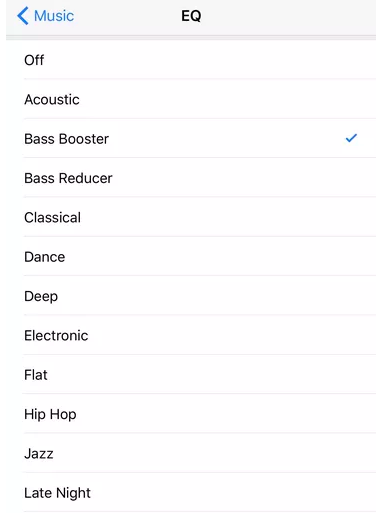
Ако сте любител на музиката, за когото всеки бийт има значение, тогава е препоръчително да изберете EQ профил според предпочитанията си за слушане на музика. Отидете в Настройки> Музика> EQ и тук можете да изберете свой собствен EQ профил според вашия музикален вкус.
Имаше няколко съвета и трика за Apple Music, които със сигурност ще повишат изживяването ви при слушане на музика на iOS.